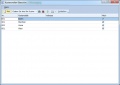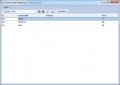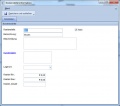Kostenstellen: Unterschied zwischen den Versionen
Zur Navigation springen
Zur Suche springen
Admin (Diskussion | Beiträge) K |
|||
| (2 dazwischenliegende Versionen von einem anderen Benutzer werden nicht angezeigt) | |||
| Zeile 1: | Zeile 1: | ||
| − | Verwenden Sie Kostenstellen in envira.ERP, um [[Belege]], [[Lagerbuchung]]en einer Kostenstelle zuzuordnen. Diesen Filter erreichen Sie über die folgenden [[Steuerbefehle]]: | + | Verwenden Sie Kostenstellen in envira.ERP, um [[Belege]], [[Lagerbuchung]]en einer Kostenstelle zuzuordnen. Diesen Filter erreichen Sie über die folgenden [[:Kategorie:Steuerbefehle|Steuerbefehle]]: |
* [[sc:Kostenstellen]] | * [[sc:Kostenstellen]] | ||
| Zeile 13: | Zeile 13: | ||
* Kosten Minimal: Geben Sie hier an, welche Kosten Minimal gebucht werden können | * Kosten Minimal: Geben Sie hier an, welche Kosten Minimal gebucht werden können | ||
* Kosten Maximal: Geben Sie hier an, welche Kosten Maximal gebucht werden können | * Kosten Maximal: Geben Sie hier an, welche Kosten Maximal gebucht werden können | ||
| − | * Kosten Aktuell: Dieses Feld wird aufgrund bereits durchgeführter Buchungen berechnet und | + | * Kosten Aktuell: Dieses Feld wird aufgrund bereits durchgeführter Buchungen berechnet und zeigt den Wert der gebuchten Artikel an |
* Aktiv: Wählen Sie diese Option, um die Kostenstelle als Aktiv zu markieren | * Aktiv: Wählen Sie diese Option, um die Kostenstelle als Aktiv zu markieren | ||
| + | |||
| + | Handelt es sich bei der Ressource um eine Maschine, so können zusätzliche Informationen hinterlegt werden: | ||
| + | * Vollkosten | ||
| + | * Grenzkosten | ||
| + | * Kosten/Minuten | ||
| + | * Rüstzeit | ||
== Bilder == | == Bilder == | ||
| Zeile 26: | Zeile 32: | ||
[[Kategorie:Objekte]] | [[Kategorie:Objekte]] | ||
[[Kategorie:Benutzeroberfläche]] | [[Kategorie:Benutzeroberfläche]] | ||
| + | [[Kategorie:Produktion]] | ||
Aktuelle Version vom 29. August 2016, 22:14 Uhr
Verwenden Sie Kostenstellen in envira.ERP, um Belege, Lagerbuchungen einer Kostenstelle zuzuordnen. Diesen Filter erreichen Sie über die folgenden Steuerbefehle:
Verwenden Sie die Symbolleiste Stammdaten, um nach Datensätzen zu suchen, zu bearbeiten oder zu löschen. Verwenden Sie die Schaltfläche Neu, um einen neuen Datensatz hinzuzufügen. Durch einen Doppelklick mit der linken Maustaste, öffnen Sie das ausgewählte Objekt. In den Kostenstellen stehen Ihnen die folgenden Datenfelder zur Verfügung:
- Kostenstelle: Geben Sie hier einen kurzen Titel der Kostenstelle an
- Bezeichnung: Geben Sie hier eine kurze Beschreibung der Kostenstelle an
- Bescheibung: Geben Sie hier eine Beschreibung der Kostenstelle an
- Kostenstelle: Klicken Sie auf die Schaltfläche "Kostenstelle", um der ausgewählten Kostenstelle eine Adresse zuzuordnen
- Lagerort: Geben Sie hier an, für welchen Lagerort die Kostenstelle verwendet werden soll
- Kosten Minimal: Geben Sie hier an, welche Kosten Minimal gebucht werden können
- Kosten Maximal: Geben Sie hier an, welche Kosten Maximal gebucht werden können
- Kosten Aktuell: Dieses Feld wird aufgrund bereits durchgeführter Buchungen berechnet und zeigt den Wert der gebuchten Artikel an
- Aktiv: Wählen Sie diese Option, um die Kostenstelle als Aktiv zu markieren
Handelt es sich bei der Ressource um eine Maschine, so können zusätzliche Informationen hinterlegt werden:
- Vollkosten
- Grenzkosten
- Kosten/Minuten
- Rüstzeit